Macbook bị đơ không tắt được: Hướng dẫn khắc phục nhanh chóng và dễ dàng
MacBook nổi tiếng với hiệu năng mượt mà và độ tin cậy cao. Tuy nhiên, ngay cả máy Mac đôi khi cũng có thể bị treo, khiến màn hình không phản hồi và ngăn thiết bị tắt máy bình thường. Khi điều này xảy ra, bạn có thể cảm thấy khó chịu – đặc biệt nếu bạn có công việc chưa lưu. Hướng dẫn này, Trí Tiến Laptop sẽ giải thích các nguyên nhân phổ biến Macbook bị đơ không tắt được, cách buộc MacBook của bạn tắt máy an toàn và cách ngăn chặn sự cố.
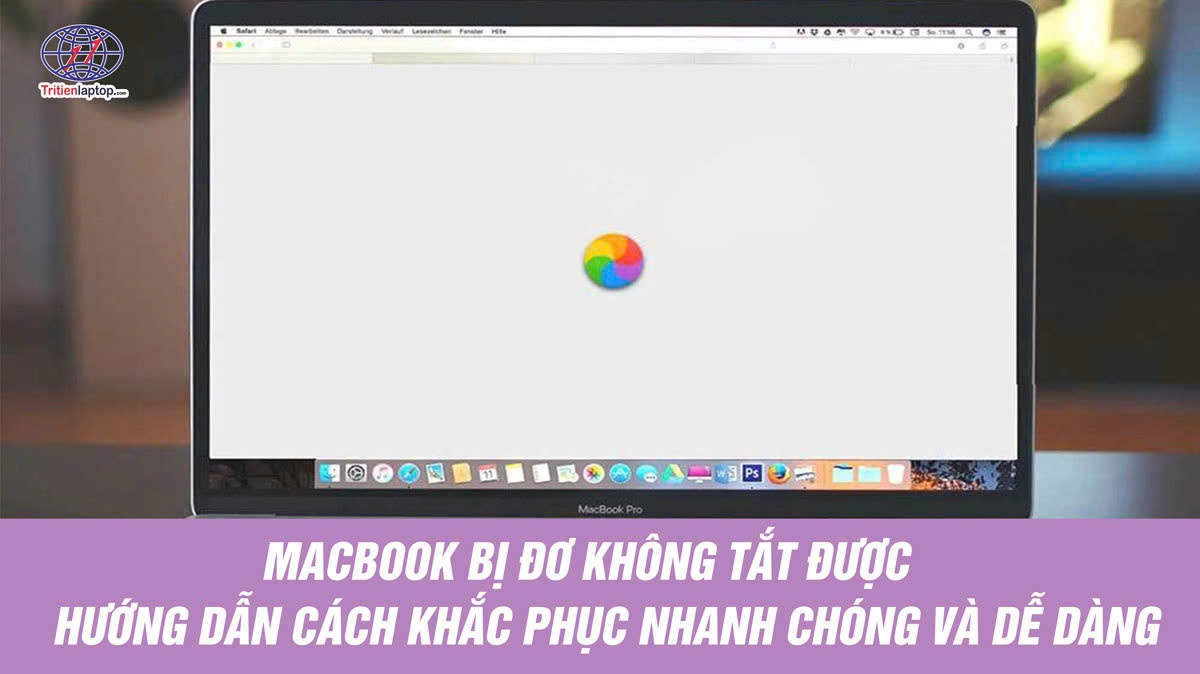
Tại sao Macbook bị đơ không tắt được?
Có rất nhiều lý do khiến Macbook bị đơ không tắt được hoặc ngừng phản hồi. Dưới đây là một số lý do phổ biến nhất:
Ứng dụng bị treo: Đôi khi, khi xảy ra lỗi, ứng dụng sẽ tiêu tốn một lượng lớn bộ nhớ hoặc chu kỳ CPU, nghĩa là mọi thứ khác trên máy Mac của bạn đều bị dừng lại.
Tiện ích mở rộng hoặc trình điều khiển mới cài đặt: Trình điều khiển và tiện ích mở rộng của bên thứ ba có quyền truy cập vào các phần sâu hơn của macOS so với hầu hết các ứng dụng thông thường, do đó, một trình điều khiển và tiện ích mở rộng bị lỗi hoặc không tương thích với phiên bản macOS bạn đang sử dụng có thể khiến máy Mac của bạn bị treo.
Bàn phím hoặc chuột bị lỗi: Nếu bạn sử dụng bàn phím, chuột hoặc trackpad ngoài, có thể có sự cố kết nối khiến máy Mac của bạn không thể di chuyển con trỏ hoặc điều khiển bằng bàn phím. Hoặc pin có thể bị hết nếu bạn sử dụng bàn phím và chuột Bluetooth.
Phần mềm độc hại: Một trong những triệu chứng của nhiễm phần mềm độc hại là tải trọng trên CPU và bộ nhớ tăng đáng kể, và tải trọng này đủ lớn để khiến máy Mac của bạn bị treo.
Không đủ dung lượng trống, bộ nhớ hoặc CPU: Nếu máy Mac của bạn sắp hết dung lượng, việc tăng mức tiêu thụ bộ nhớ và CPU có thể khiến máy bị treo.
Ứng dụng hoặc macOS lỗi thời hoặc lỗi thời: Điều này thì dễ hiểu, nhưng cần lưu ý rằng một số ứng dụng lỗi thời có thể xung đột với nhau.
Sự cố phần cứng: Điều này hiếm khi xảy ra, nhưng nếu ổ cứng của bạn bị lỗi, máy Mac có thể bị treo.
Cách khắc phục Macbook bị đơ không tắt được
1. Buộc thoát ứng dụng
Một nguyên nhân rất phổ biến khiến MacBook bị treo là do ứng dụng không phản hồi, đặc biệt là khi ứng dụng đó chiếm quá nhiều tài nguyên hệ thống. Việc buộc thoát ứng dụng gây ra sự cố thường sẽ giải quyết vấn đề nhanh chóng.
Vì vậy, nếu MacBook của bạn gặp sự cố và ứng dụng bị treo, đây là những gì bạn có thể làm:
- Chỉ cần nhấn Command + Option + Esc để mở cửa sổ Buộc thoát ứng dụng.
- Chọn ứng dụng bị kẹt và nhấp vào Buộc thoát.
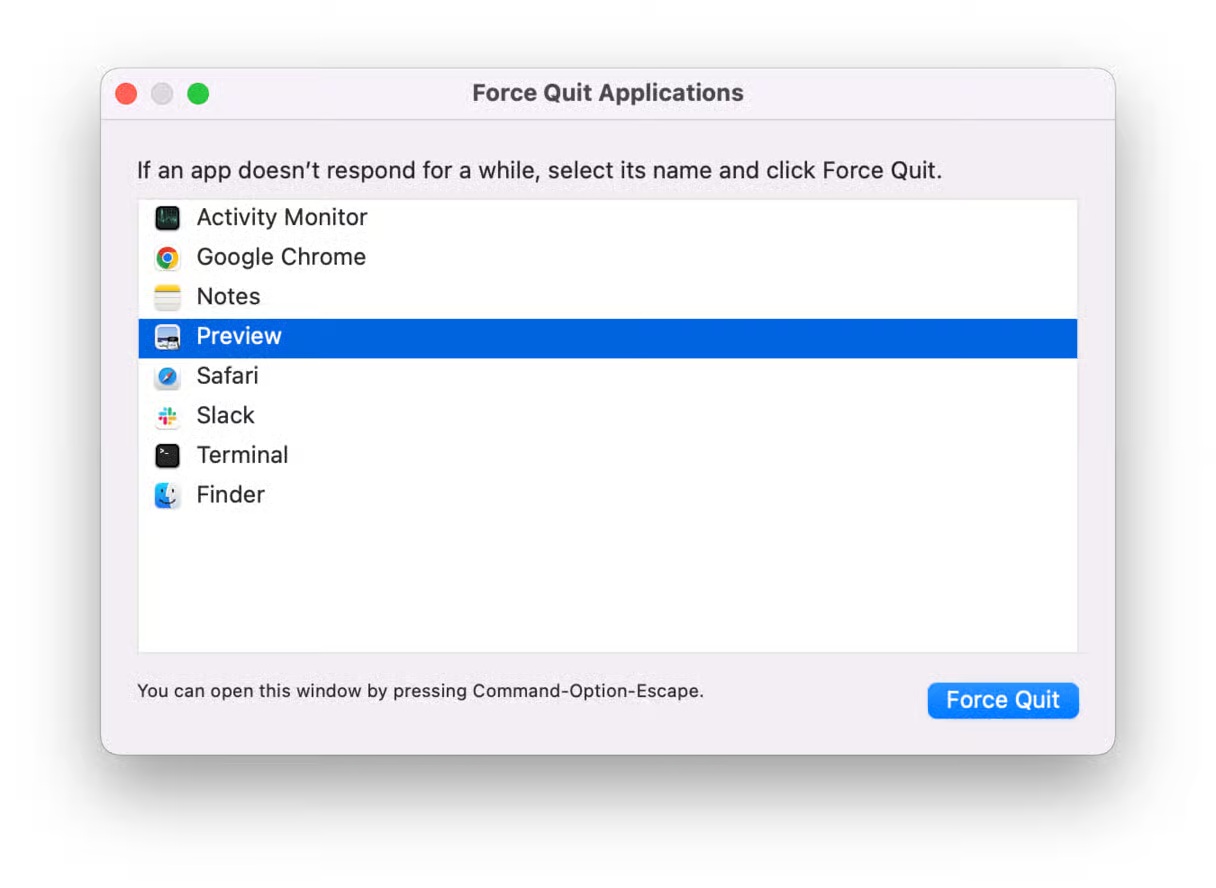
Điều này có thể giúp MacBook của bạn hoạt động trở lại bình thường nếu một ứng dụng nào đó gây phiền toái.
2. Khởi động lại MacBook của bạn
Nếu MacBook của bạn vẫn không nhúc nhích sau khi bạn buộc ứng dụng phải thoát, đã đến lúc khởi động lại:
- Nhấn và giữ nút Nguồn cho đến khi tắt.
- Đợi vài giây rồi bật lại.
Chỉ cần khởi động lại là có thể giải quyết được nhiều lỗi nhỏ và giúp MacBook của bạn hoạt động trở lại.
3. Đặt lại Bộ điều khiển quản lý hệ thống (SMC)
Bộ điều khiển Quản lý Hệ thống (SMC) điều khiển việc quản lý nguồn điện, sạc pin, điều chỉnh nhiệt độ và một số chức năng phần cứng. Nếu MacBook của bạn thường xuyên bị treo, không khởi động lại từ chế độ ngủ đúng cách hoặc nóng hơn bình thường, việc đặt lại SMC sẽ giúp ích.
- Đối với máy Mac Intel có chip bảo mật T2, hãy tắt máy Mac. Nhấn và giữ tổ hợp phím Control + Option + Shift trong 7 giây. Sau đó, nhấn và giữ nút nguồn, đồng thời vẫn giữ ba phím còn lại, trong 7 giây nữa. Nhả tất cả các phím, sau đó bật máy tính trở lại bình thường.
- Đối với máy Mac Intel đời cũ (không có chip T2), quy trình đặt lại SMC sẽ khác nhau tùy thuộc vào việc bạn có pin rời hay không. MacBook có pin cố định sẽ thực hiện quy trình tương tự như máy Mac có chip T2. Trong khi đó, máy có pin rời sẽ yêu cầu tháo pin ra trước khi đặt lại.
- Các mẫu máy dòng M của Apple không có SMC truyền thống, vì bộ phận quản lý điện năng và nhiệt được tích hợp trực tiếp vào chip. Thay vào đó, việc tắt máy và khởi động lại máy thường xuyên cũng sẽ đạt được hiệu quả tương tự.
4. Đặt lại NVRAM/PRAM
NVRAM và PRAM lưu trữ các thiết lập hệ thống quan trọng cần thiết để máy Mac của bạn hoạt động bình thường. Nếu các thiết lập này bị hỏng, có thể dẫn đến sự cố khởi động, treo máy hoặc các hiện tượng bất thường khác của hệ thống. Việc đặt lại NVRAM có thể giúp khôi phục các thiết lập này và loại bỏ các xung đột tiềm ẩn.
- Đối với MacBook chạy chip Intel, hãy tắt máy Mac rồi bật lại trong khi giữ tổ hợp phím Option + Command + P + R. Tiếp tục giữ các phím này trong khoảng 20 giây hoặc cho đến khi bạn nghe thấy tiếng chuông khởi động thứ hai. Điều này cho biết quá trình thiết lập lại đã thành công.
- MacBook chạy chip Apple Silicon không yêu cầu thiết lập lại NVRAM vì hệ thống sẽ tự động quản lý và thiết lập lại các cài đặt này khi khởi động lại.
5. Khởi động ở Chế độ an toàn
Nếu máy Mac của bạn tiếp tục bị treo sau khi đã thực hiện các sửa lỗi cơ bản, việc khởi động vào Chế độ An toàn có thể giúp bạn chẩn đoán xung đột phần mềm. Chế độ An toàn sẽ vô hiệu hóa trình điều khiển của bên thứ ba, các quy trình khởi động và các tác vụ nền không cần thiết, để máy Mac của bạn chỉ có thể tải các tệp hệ thống thiết yếu.
- Trên MacBook chạy chip Intel, hãy tắt máy Mac, sau đó bật lại trong khi giữ phím Shift. Nhả phím khi đến màn hình đăng nhập, lúc này sẽ hiển thị tùy chọn Khởi động An toàn ở góc trên cùng.
- Trên MacBook Apple Silicon (M1, M2, M3, M4), hãy tắt máy hoàn toàn. Nhấn và giữ nút nguồn cho đến khi màn hình tùy chọn khởi động xuất hiện. Chọn ổ đĩa khởi động, sau đó giữ phím Shift và nhấp vào Tiếp tục ở Chế độ An toàn.
6. Chạy Apple Diagnostics
Đối với những người dùng thường xuyên gặp phải tình trạng MacBook bị đơ hoặc các ứng dụng không phản hồi, máy tính xách tay có thể cần được kiểm tra kỹ lưỡng. Đó là lý do tại sao bạn nên luôn xác định nguyên nhân gây ra tình trạng chậm trễ bằng cách sử dụng Apple Diagnostics.
Sau đây là cách chạy Apple Diagnostics để đánh giá các vấn đề tiềm ẩn về phần cứng và sửa lỗi máy Mac bị treo:
- Tắt hoàn toàn máy Mac của bạn.
- Bật máy Mac của bạn và nhấn và giữ ngay phím D.
- Chọn ngôn ngữ bạn muốn và nhấp vào Next.
- Apple Diagnostics sẽ tự động chạy để phát hiện mọi sự cố về phần cứng.
- Sau khi chẩn đoán hoàn tất, báo cáo sẽ hiển thị bất kỳ vấn đề nào được xác định hoặc cung cấp thông báo No issues found.
7. Ngắt kết nối các thiết bị ngoại vi
Đôi khi, chính các thiết bị ngoại vi có thể khiến máy MacBook đơ không tắt được. Để kiểm tra xem có phải vậy không, hãy tắt máy Mac và ngắt kết nối tất cả các thiết bị ngoại vi: chuột, bàn phím, màn hình phụ, máy in, v.v. Sau đó, nhấn nút nguồn để khởi động lại máy Mac và chờ xem máy có bị treo lại không.
Nếu hoạt động bình thường, hãy thử kết nối lại từng thiết bị ngoại vi để xem bạn có thể phát hiện ra thiết bị nào gây ra tình trạng MacBook không tắt máy được.
8. Mang máy đi kiểm tra chuyên nghiệp
Nếu Macbook bị đơ không tắt được và các mẹo thông thường không hiệu quả, đừng lo lắng! Đội ngũ kỹ thuật viên tại Trí Tiến Laptop luôn sẵn sàng hỗ trợ. Chúng tôi luôn sẵn sàng giúp bạn tìm ra và khắc phục mọi sự cố treo máy MacBook, dù là do lỗi phần cứng hay chỉ là lỗi phần mềm khó chịu.
Dịch vụ Trí Tiến cung cấp:
- Chẩn đoán và Sửa chữa Phần cứng – Nếu MacBook của bạn thường xuyên bị treo, nguyên nhân có thể là do RAM kém, ổ cứng gặp sự cố hoặc một số vấn đề phần cứng khác. Đừng lo lắng, chúng tôi sẽ xác định chính xác vấn đề và thay thế bất kỳ bộ phận nào bị hỏng bằng linh kiện MacBook chất lượng.
- Khắc phục sự cố phần mềm – Chúng tôi sẽ giải quyết những vấn đề đó để tối ưu hóa hệ thống thiết bị của bạn – Nếu MacBook của bạn chạy chậm và bị treo, chúng tôi sẽ giúp máy hoạt động trơn tru trở lại. Máy sẽ chạy tốt hơn và nhanh hơn.
- Khắc phục tình trạng quá nhiệt – Chúng tôi sẽ vệ sinh các lỗ thông hơi, thay keo tản nhiệt mới và đảm bảo máy luôn mát mẻ.
- Cài đặt lại hệ điều hành: Nếu cần, chúng tôi có thể cài đặt lại macOS để khôi phục phần mềm trên MacBook của bạn.
Liên hệ với cửa hàng sửa chữa MacBook chuyên nghiệp Trí Tiến Laptop để kiểm tra và sửa chữa kịp thời:
- Liện hệ tư vấn Hotline: 088.466.888
- Địa chỉ cửa hàng: Số 56 ngõ 133 Thái Hà, Đống Đa, Hà Nội.
Cách ngăn Macbook bị đơ không tắt được
Tình trạng đóng băng thường xuất phát từ những nguyên nhân có thể phòng ngừa được như phần mềm lỗi thời, tài nguyên hệ thống quá tải hoặc các tiến trình nền không cần thiết.
1. Luôn cập nhật macOS và các ứng dụng
Các bản cập nhật phần mềm thường bao gồm các bản sửa lỗi, bản vá bảo mật và cải thiện hiệu suất, giúp ngăn ngừa tình trạng đóng băng và sập nguồn. Apple thường xuyên phát hành các bản cập nhật macOS để giải quyết các sự cố trên toàn hệ thống, trong khi các nhà phát triển ứng dụng khác cũng sẽ phát hành các bản cập nhật để cải thiện khả năng tương thích và sửa lỗi.
2. Thường xuyên dọn dẹp kho lưu trữ
Ổ cứng bị quá tải có thể làm chậm máy Mac của bạn và góp phần gây ra hiện tượng treo hệ thống. Khi bộ nhớ trong của máy Mac gần đầy, macOS sẽ gặp khó khăn trong việc phân bổ bộ nhớ ảo hiệu quả, dẫn đến hiệu suất chậm chạp và hệ thống không ổn định. Hãy giữ ít nhất 15 đến 20 phần trăm dung lượng ổ đĩa trống để đảm bảo hoạt động mượt mà hơn.
3. Tránh chạy quá nhiều ứng dụng cùng một lúc
MacBook, đặc biệt là những máy có RAM thấp, có thể bị treo khi mở quá nhiều ứng dụng cùng lúc. Các ứng dụng chạy nền ngốn tài nguyên hệ thống, dẫn đến việc sử dụng CPU và bộ nhớ cao, tất cả đều có thể gây ra tình trạng máy không phản hồi.





























![Surface Pro 5 [Kèm phím] Core i5/Ram 8GB/SSD 256GB Like New](https://tritienlaptop.com/wp-content/uploads/2022/12/Surface-Pro-5-kem-phim-add-1-100x100.jpg)


